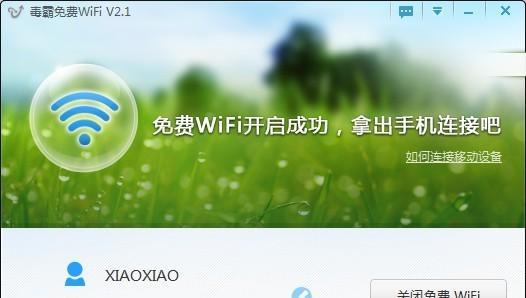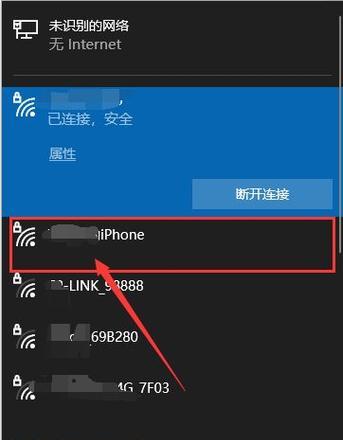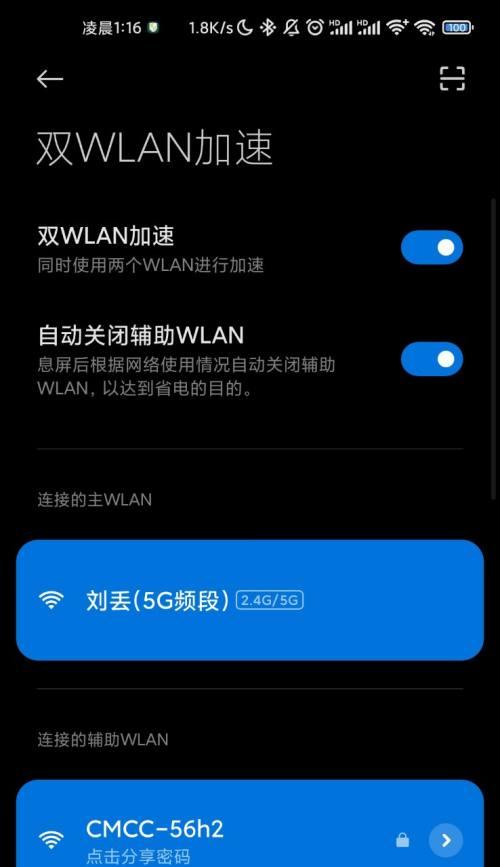当你想在家里使用笔记本电脑时,想必大家都会选择连接自己的家庭WIFI。然而,有时候你会发现自己的笔记本电脑无法连接到家庭WIFI,这是一件非常让人头疼的事情。今天,我将会为大家分享一些简单易行的方法,来帮助您解决这个问题。

检查WIFI是否打开
在笔记本电脑连接WIFI时,首先要检查的是自己的WIFI是否打开。如果你的WIFI没有打开,你就无法连接到你家庭的WIFI。检查WIFI开关,如果未开启,就打开它,并重新尝试连接。
检查网络连接
在连接家庭WIFI之前,我们需要确保笔记本电脑与其他网络设备连接良好。如果网络连接存在问题,则可能导致笔记本电脑无法连接家庭WIFI。请检查所有网络设备是否都可以正常连接网络,并进行必要的修复。
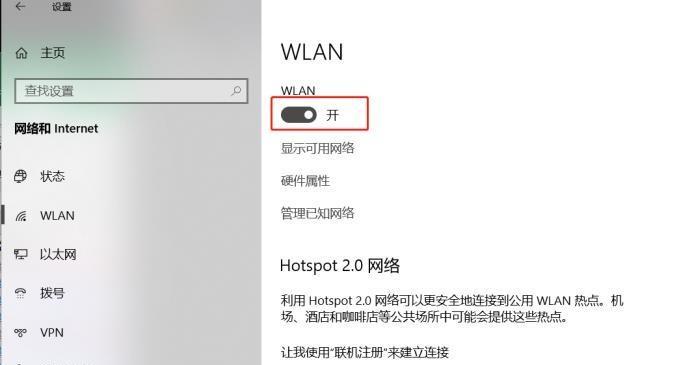
检查WIFI密码
在连接家庭WIFI时,我们需要输入正确的WIFI密码。如果您忘记了密码或者输入错误,那么您的笔记本电脑就无法连接到家庭WIFI。请确保您输入的是正确的WIFI密码。
重启WIFI路由器
有时候,WIFI路由器可能会出现一些问题,导致无法连接到网络。在这种情况下,重启WIFI路由器可能会解决问题。请将路由器断电并等待几分钟,然后再重新连接它。
更新驱动程序
可能是驱动程序过时导致无法连接家庭WIFI。更新驱动程序可以解决此问题。您可以在设备管理器中查找需要更新的驱动程序。
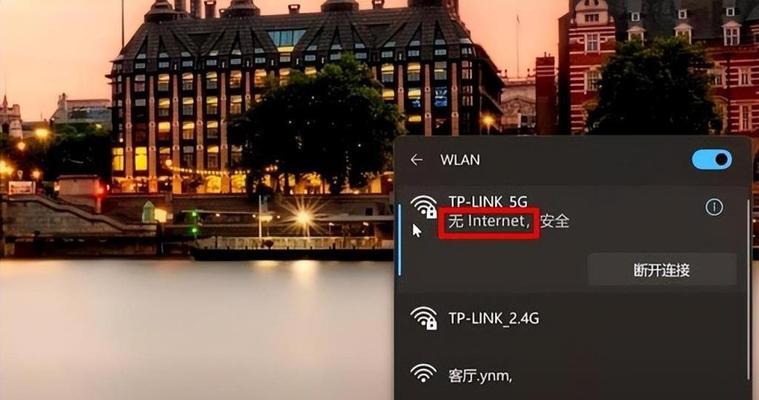
更改WIFI频道
当许多人在同一时间连接到同一个WIFI网络时,可能会导致信号干扰,从而无法连接WIFI。这时我们可以更改WIFI频道,来解决这个问题。
检查笔记本电脑设置
有时候,笔记本电脑的设置可能会阻止它连接到WIFI网络。检查您的笔记本电脑设置是否允许连接到您的家庭WIFI网络。
更改DNS服务器
DNS服务器是将网站域名转换为IP地址的系统。更改DNS服务器可以解决一些连接问题。您可以使用GoogleDNS或OpenDNS等公共DNS服务。
重新安装WIFI驱动程序
如果您已经尝试过更新驱动程序,但仍然无法连接到家庭WIFI,那么您可以尝试重新安装WIFI驱动程序。
检查WIFI适配器
在有些情况下,WIFI适配器可能会出现问题,导致无法连接家庭WIFI。您可以在设备管理器中查找并重置WIFI适配器。
使用网络故障排除工具
网络故障排除工具是一个系统自带的工具,可以检测和修复计算机上的网络问题。使用该工具可以快速解决无法连接WIFI的问题。
重新设置WIFI设置
有时候,您可能需要重新设置WIFI设置,才能连接到家庭WIFI。在此之前,请确保备份了您的所有数据。
更换无线网卡
如果您的笔记本电脑无法连接到任何WIFI网络,那么可能是无线网卡出现问题。更换无线网卡可以解决这个问题。
使用有线连接
如果您仍然无法连接到家庭WIFI,那么您可以使用有线连接来代替。将网线插入笔记本电脑和路由器之间的端口,就可以连接到网络。
如果您的笔记本电脑无法连接家庭WIFI,请不要惊慌。按照上述方法逐一尝试,您很快就可以将问题解决。如果仍然无法解决问题,那么您可以考虑寻求专业人士的帮助。记住,保持耐心和冷静,是解决问题的关键。